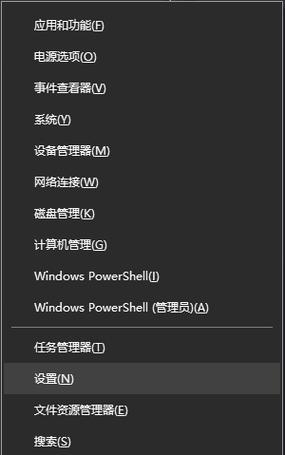在安装操作系统时,大多数人会选择使用U盘来制作启动盘进行安装。然而,制作U盘安装系统有时会遇到各种问题,比如U盘不被识别、制作过程繁琐等。本文将介绍一种不需要制作U盘的方法,通过使用虚拟光驱来简便地安装系统。

一、准备工作
1.确保电脑上已经安装了虚拟光驱软件,比如DaemonTools或Alcohol120%。
2.下载操作系统的ISO镜像文件,并保存在电脑中的一个文件夹中。

二、安装虚拟光驱软件
1.打开虚拟光驱软件安装文件,并按照提示完成安装过程。
2.安装完成后,打开软件并在任务栏中找到其图标。
三、挂载ISO镜像文件
1.右键点击虚拟光驱软件的图标,在弹出的菜单中选择“挂载”选项。
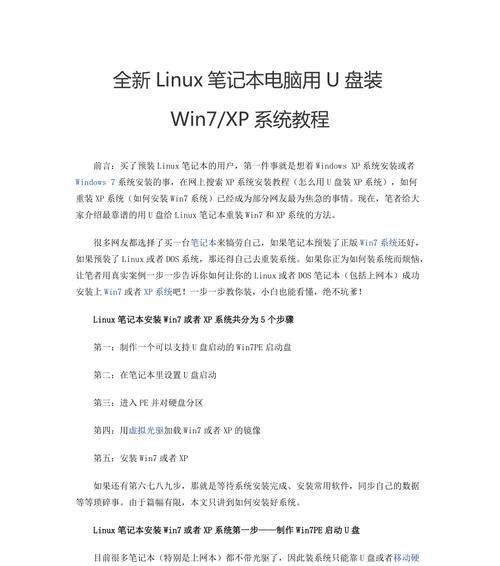
2.在弹出的对话框中,浏览到之前保存ISO文件的文件夹,并选择对应的ISO镜像文件。
3.点击“确定”按钮,虚拟光驱软件将会自动挂载ISO镜像文件。
四、启动虚拟光驱中的系统安装程序
1.打开“计算机”或“我的电脑”,可以看到一个新的光驱盘符。
2.右键点击这个光驱盘符,选择“打开”选项。
3.在打开的窗口中,找到名为“setup.exe”或类似的安装程序,并双击运行它。
五、按照安装向导进行系统安装
1.系统安装程序将会自动启动,并显示一个安装向导界面。
2.按照安装向导的提示,选择安装语言、安装目标和其他配置选项。
3.点击“下一步”按钮,开始系统的安装过程。
六、等待系统安装完成
1.系统安装过程可能需要一段时间,请耐心等待直到安装完成。
2.安装过程中,可能需要重启计算机,按照提示进行操作。
七、卸载ISO镜像文件
1.在系统安装完成并重启后,打开虚拟光驱软件的界面。
2.右键点击光驱盘符,选择“卸载”选项,虚拟光驱软件将会自动卸载ISO镜像文件。
八、完成安装
1.安装完成后,您可以使用新安装的系统了。
2.可以根据需要安装驱动程序和其他软件。
通过使用虚拟光驱软件,我们可以避免制作U盘启动盘的繁琐过程,并能够轻松地安装系统。只需要挂载ISO镜像文件,然后启动安装程序,按照向导进行操作即可。这种方法简单方便,适用于那些不喜欢或遇到问题制作U盘启动盘的用户。希望本文对您有所帮助!
标签: #盘安装系统